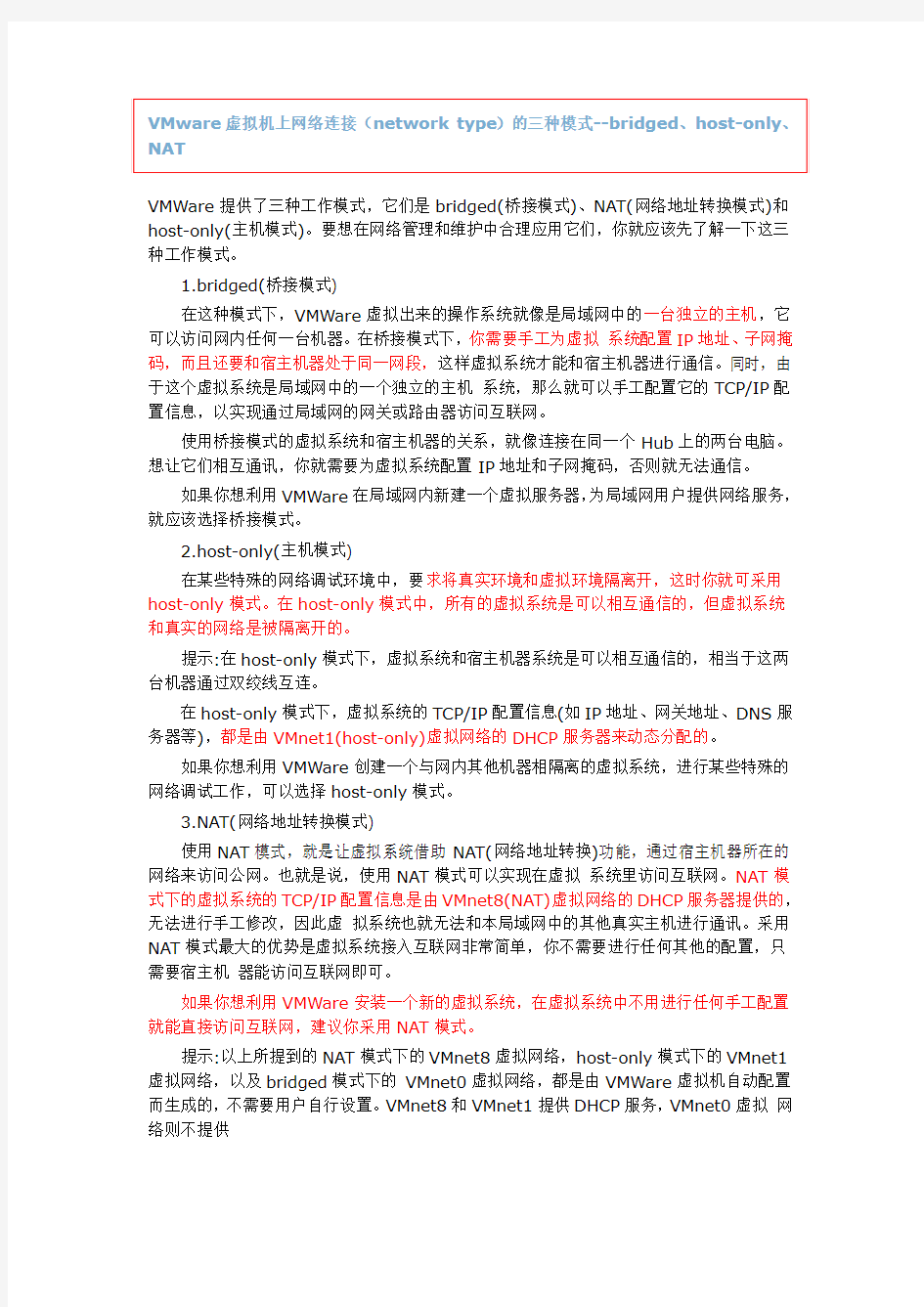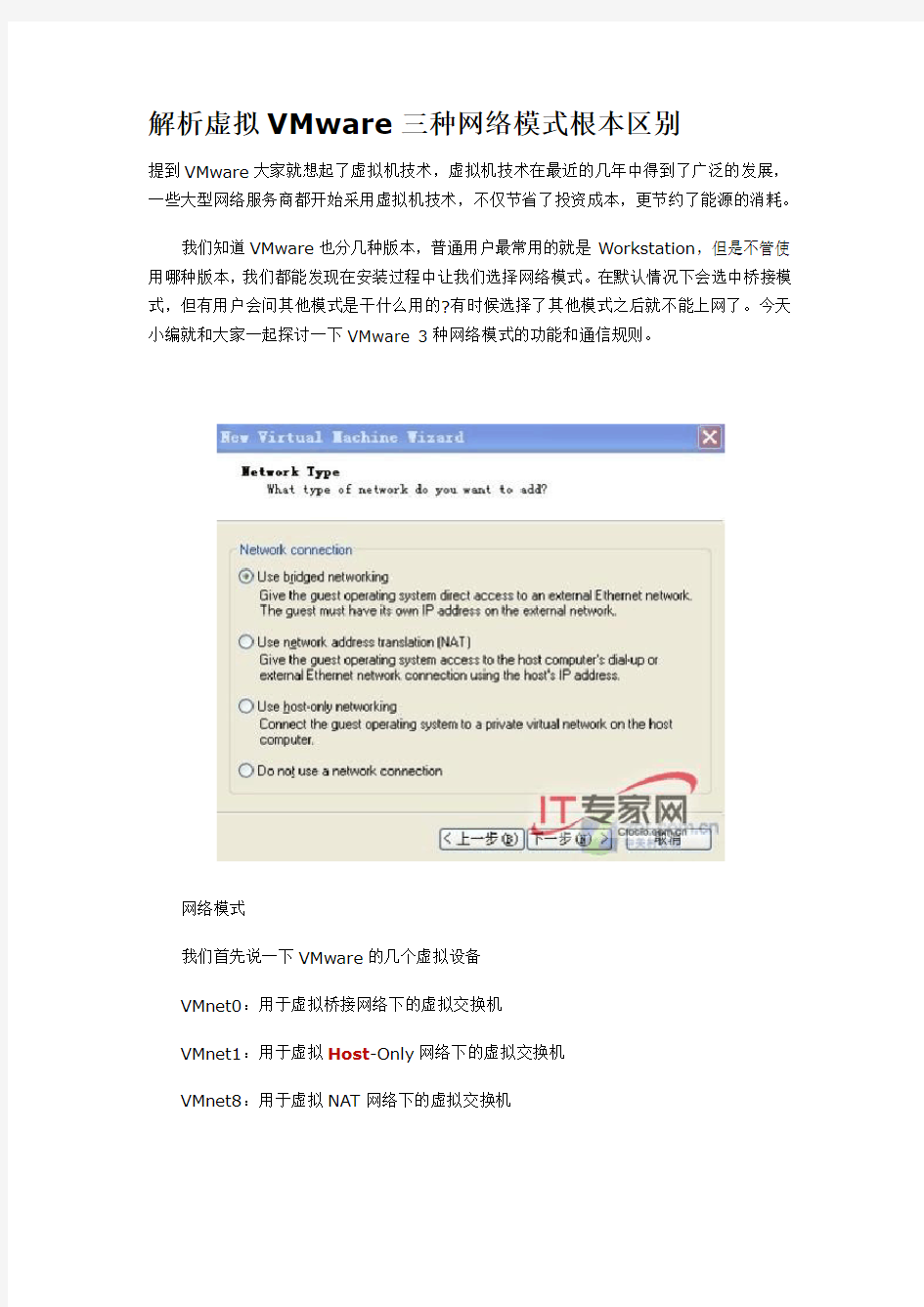虚拟主机网络配置
VMWare提供了三种工作模式,它们是bridged(桥接模式)、NAT(网络地址转换模式)和host-only(主机模式)。要想在网络管理和维护中合理应用它们,你就应该先了解一下这三种工作模式。
1.bridged(桥接模式)
在这种模式下,VMWare虚拟出来的操作系统就像是局域网中的一台独立的主机,它可以访问网内任何一台机器。在桥接模式下,你需要手工为虚拟系统配置IP地址、子网掩码,而且还要和宿主机器处于同一网段,这样虚拟系统才能和宿主机器进行通信。同时,由于这个虚拟系统是局域网中的一个独立的主机系统,那么就可以手工配置它的TCP/IP配置信息,以实现通过局域网的网关或路由器访问互联网。
使用桥接模式的虚拟系统和宿主机器的关系,就像连接在同一个Hub上的两台电脑。想让它们相互通讯,你就需要为虚拟系统配置IP地址和子网掩码,否则就无法通信。
如果你想利用VMWare在局域网内新建一个虚拟服务器,为局域网用户提供网络服务,就应该选择桥接模式。
2.host-only(主机模式)
在某些特殊的网络调试环境中,要求将真实环境和虚拟环境隔离开,这时你就可采用host-only模式。在host-only模式中,所有的虚拟系统是可以相互通信的,但虚拟系统和真实的网络是被隔离开的。
提示:在host-only模式下,虚拟系统和宿主机器系统是可以相互通信的,相当于这两台机器通过双绞线互连。
在host-only模式下,虚拟系统的TCP/IP配置信息(如IP地址、网关地址、DNS服务器等),都是由VMnet1(host-only)虚拟网络的DHCP服务器来动态分配的。
如果你想利用VMWare创建一个与网内其他机器相隔离的虚拟系统,进行某些特殊的网络调试工作,可以选择host-only模式。
3.NAT(网络地址转换模式)
使用NAT模式,就是让虚拟系统借助NAT(网络地址转换)功能,通过宿主机器所在的网络来访问公网。也就是说,使用NAT模式可以实现在虚拟系统里访问互联网。NAT模式下的虚拟系统的TCP/IP配置信息是由VMnet8(NAT)虚拟网络的DHCP服务器提供的,无法进行手工修改,因此虚拟系统也就无法和本局域网中的其他真实主机进行通讯。采用NAT模式最大的优势是虚拟系统接入互联网非常简单,你不需要进行任何其他的配置,只需要宿主机器能访问互联网即可。
如果你想利用VMWare安装一个新的虚拟系统,在虚拟系统中不用进行任何手工配置就能直接访问互联网,建议你采用NAT模式。
提示:以上所提到的NAT模式下的VMnet8虚拟网络,host-only模式下的VMnet1虚拟网络,以及bridged模式下的VMnet0虚拟网络,都是由VMWare虚拟机自动配置而生成的,不需要用户自行设置。VMnet8和VMnet1提供DHCP服务,VMnet0虚拟网络则不提供
解析虚拟VMware三种网络模式根本区别
提到VMware大家就想起了虚拟机技术,虚拟机技术在最近的几年中得到了广泛的发展,一些大型网络服务商都开始采用虚拟机技术,不仅节省了投资成本,更节约了能源的消耗。
我们知道VMware也分几种版本,普通用户最常用的就是Workstation,但是不管使用哪种版本,我们都能发现在安装过程中让我们选择网络模式。在默认情况下会选中桥接模式,但有用户会问其他模式是干什么用的?有时候选择了其他模式之后就不能上网了。今天小编就和大家一起探讨一下VMware 3种网络模式的功能和通信规则。
网络模式
我们首先说一下VMware的几个虚拟设备
VMnet0:用于虚拟桥接网络下的虚拟交换机
VMnet1:用于虚拟Host-Only网络下的虚拟交换机
VMnet8:用于虚拟NAT网络下的虚拟交换机
VMware Network Adepter VMnet1:Host用于与Host-Only虚拟网络进行通信的虚拟网卡
VMware Network Adepter VMnet8:Host用于与NAT虚拟网络进行通信的虚拟网卡
安装了VMware虚拟机后,会在网络连接对话框中多出两个虚拟网卡,如图:
一.桥接网络(Bridged Networking)
桥接网络是指本地物理网卡和虚拟网卡通过VMnet0虚拟交换机进行桥接,物理网卡和虚拟网卡在拓扑图上处于同等地位(虚拟网卡既不是Adepter VMnet1也不是Adepter VMnet8)。
桥接网络拓扑图
那么物理网卡和虚拟网卡就相当于处于同一个网段,虚拟交换机就相当于一台现实网络中的交换机。所以两个网卡的IP地址也要设置为同一网段。
物理网卡IP地址
虚拟网卡IP地址
我们看到,物理网卡和虚拟网卡的IP地址处于同一个网段,子网掩码、网关、DNS等参数都相同。两个网卡在拓扑结构中是相对独立的。
ping结果
我们在192.168.15.111上ping192.168.15.96,结果显示两个网卡能够互相通信。如果在网络中存在DHCP服务器,那么虚拟网卡同样可以从DHCP服务器上获取IP地址。所以桥接网络模式是VMware虚拟机中最简单直接的模式。安装虚拟机时它为默认选项。
二.NAT模式
在NAT网络中,会用到VMware Network Adepter VMnet8虚拟网卡,主机上的VMware Network Adepter VMnet8虚拟网卡被直接连接到VMnet8虚拟交换机上与虚拟网卡进行通信。
NAT网络模式
VMware Network Adepter VMnet8虚拟网卡的作用仅限于和VMnet8网段进行通信,它不给VMnet8网段提供路由功能,所以虚拟机虚拟一个NAT服务器,使虚拟网卡可以连接到Internet。在这种情况下,我们就可以使用端口映射功能,让访问主机80端口的请求映射到虚拟机的80端口上。
VMware Network Adepter VMnet8虚拟网卡的IP地址是在安装VMware时由系统指定生成的,我们不要修改这个数值,否则会使主机和虚拟机无法通信。
NAT虚拟网卡IP地址
物理网卡IP地址
虚拟出来的网段和NAT模式虚拟网卡的网段是一样的,都为192.168.111.X,包括NAT服务器的IP地址也是这个网段。在安装VMware之后同样会生成一个虚拟DHCP服务器,为NAT服务器分配IP地址。
当主机和虚拟机进行通信的时候就会调用VMware Network Adepter VMnet8虚拟网卡,因为他们都在一个网段,所以通信就不成问题了。
实际上,VMware Network Adepter VMnet8虚拟网卡的作用就是为主机和虚拟机的通信提供一个接口,即使主机的物理网卡被关闭,虚拟机仍然可以连接到Internet,但是主机和虚拟机之间就不能互访了。
三.Host-Only模式
在Host-Only模式下,虚拟网络是一个全封闭的网络,它唯一能够访问的就是主机。其实Host-Only网络和NAT网络很相似,不同的地方就是Host-Only网络没有NAT服务,所以虚拟网络不能连接到Internet。主机和虚拟机之间的通信是通过VMware Network Adepter VMnet1虚拟网卡来实现的。
Host-Only模式
同NAT一样,VMware Network Adepter VMnet1虚拟网卡的IP地址也是VMware 系统指定的,同时生成的虚拟DHCP服务器和虚拟网卡的IP地址位于同一网段,但和物理网卡的IP地址不在同一网段。
Host-Only虚拟网卡IP地址
物理网卡IP地址
Host-Only的宗旨就是建立一个与外界隔绝的内部网络,来提高内网的安全性。这个功能或许对普通用户来说没有多大意义,但大型服务商会常常利用这个功能。如果你想为VMnet1网段提供路由功能,那就需要使用RRAS,而不能使用XP或2000的ICS,因为ICS会把内网的IP地址改为192.168.0.1,但虚拟机是不会给VMnet1虚拟网卡分配这个地址的,那么主机和虚拟机之间就不能通信了。
综述
在VMware的3中网络模式中,NAT模式是最简单的,基本不需要手动配置IP地址等相关参数。至于桥接模式则需要额外的IP地址,如果是在内网环境中还很容易,如果是ADSL宽带就比较麻烦了,ISP一般是不会大方的多提供一个公网IP的。
VMware虚拟机网络详解(包括多网卡) (原创)
大多数人用虚拟机都是单网卡,联网设置比较简单,一旦用到多网卡又蒙了不知道怎么设置,下面这篇文章是Vmware虚拟机包括多网卡的网络设置,供大家参考一下。
主机为WindowsXP系统,VMware虚拟机里安装Linux操作系统。
安装完VMware后,主机的网络连接里面出现了两个新的连接,即VMware Network Adapter VMnet1和VMware Network Adapter VMnet8如图。虚拟机里安装的系统就是靠这两个虚拟网卡来联网的。(如下图)
主机上类似antiarp 防火墙一定要关掉否则虚拟机不能上网。
有以下几种可选方法:
1、Bridged(网桥)方式:
如果主机是通过局域网上网的,可让虚拟机使用与主机网段、网关和DNS等的相同的设置,选用一个有效的局域网IP即可。
桥接方式可实现虚拟机主机虚拟机互联网通信(主机与虚拟机可看成是同一局域网的两台机)。但桥接需要一个不同于原主机上的另外一个独立的IP地址,这对于有些情况(IP 和MAC绑定,网管不同意),比较难办到。并且主机拔掉网线后,虚拟机无法与主机通过网络的方式进行通讯。而后面几种没这个问题。所以不太使用桥接方式。
1)主机的IP信息
2)设置VMware网络连接为Bridged
3)虚拟机系统网络设置
多网卡桥接
当我有双网卡时,虽然VMnet0:Bridged to an automatically chosen adapter(在VMware的Edit ->Virtual Network settings... 打开Virtual Network Editor)
但是,我尝试了一下,虚拟机只可桥接“本地连接”(VIA网卡),不能桥接“本地连接2”(Realtek网卡)
在Virtual Network Editor -> Automatic Bridging 选项卡里
若我们想桥接“本地连接2”(Realtek网卡)需要在“Exclude adapters" 里add "VIA网卡”(本地连接),这样“本地连接2”就可以桥接了。但是“本地连接”(VIA网卡)却不可以了,即使在“Exclude adapters" 里Remove "VIA网卡”也不行,我猜测VMware其实只支持一个最初未被排除的网卡桥接!
没关系,我们可以在Virtual Network Editor -> Host Virtual Network Mapping 选
项卡里,VMnet2选择Realtek网卡
这时,我们回到Virtual Network Editor -> Automatic Bridging 选项卡,发现VMnet0 把Realtek网卡排除了
桥接“本地连接”(VIA网卡)时,VMware选择VMnet0,
桥接“本地连接2”(Realtek网卡)时,VMware选择VMnet2
虚拟机上网络相应的设置,就可以了。
2、NAT方式:
使用VMware提供的NAT和DHCP服务,虚拟机使用主机中的虚拟网卡VMnet8作为网关,并且TCP/IP设置需遵循程序中关于vmnet8的DHCP和NAT设置,如IP必须在其DHCP设置的StartIP和EndIP之间,网关需使用其NAT设置的Gateway IP。
NAT方式可实现虚拟机主机通信,但是虚拟机--->互联网即只能够虚拟机访问互联网,但是若想把虚拟机作为服务器,让互联网访问,不可以。
但是如果有多个网卡,虚拟机可以不用更改设置,就可以同时访问多个网卡连接的互联网。
1)设置VMware 网络连接方式为NAT
2)在虚拟机里,linux网络设置,只需选择自动获取IP,就可以了!
当然也可以手动设置:
ip设置与vmnet8同网段,gateway,netmask,broadcast设置与vmnet8相同,dns 设置与主机相同。
我们在主机的网络连接里如下,没有看到网关(如下图)
别急,在VMware的Edit ->Virtual Network settings... 中,有相关内容。
这些选项卡包含了VMware的很多高级设置,有兴趣可以研究研究。
3.host-only方式:
默认使用vmnet1,将虚拟机ip设置与vmnet1同网段,gateway设置成vmnet1的ip,其余设置与vmnet1相同,dns设置与主机相同
例如vmnet1 ip :192.168.101.1
虚拟机设置: ip :192.168.101.100 gateway : 192.168.101.1
这样就实现了虚拟机主机通信,但是虚拟机互联网仍无法通信
1)选择VMware的Host-only
2)主机的本地连接
3)在虚拟机linux里,设置网络
4、共享主机的Internet连接的方式(如果主机是Win98系统可能不适用):
在主机的“本地连接”属性的高级里面共享Internet连接。如果选的是VMnet1虚拟网卡,则在VMware的Ethernet设置需选用Host- only;如果选VMnet8,则Ethernet设置需选用NAT。共享连接后,那个被选中的虚拟网卡的IP会默认被设为192.168.0.1(如果主机也是通过局域网的192.168.0.1网关上网的,则需把这个虚拟网卡设置为不同的网
段IP,如192.168.1.1)这时候虚拟机里面就可以通过把这个虚拟网卡作为网关来上网了。实际上是一个简单的路由NAT,所以NAT方式就不讨论了,我们只以Host-only为例。
共享host-only方式,可实现虚拟机主机通信,但是虚拟机--->互联网即只能够虚拟机访问互联网,但是若想把虚拟机作为服务器,让互联网访问,不可以。
1)选择VMware的Host-only
2)设置主机的本地连接属性
被选中的虚拟网卡的IP会默认被设为192.168.0.1,当然也可以更改。而且共享连接取消后,还会变回到共享连接前的网络设置。
在虚拟机linux里,设置网络:
如何搭建PHP运行环境不用愁-手把手教你-百分百成功 如何搭建PHP运行环境?不用愁,手把手教你,百分百成功!本笔记有原理分析、有详细步骤、有相关软件下载,php环境搭建轻松解决!第一课 。。。。。。 二、搭建一个web服务器(apache) 与PHP配合最好的就是apache软件。 第一步、apache的安装 1、下载相应版本的apache: 2、安装时需要设置服务器的信息:
3、我们使用自定义安装进行一些配置项: 设置以下安装位置:
4、Install开始安装和测试是否成功。 安装完成后,应该:在浏览器的地址栏中输入:Localhost 如果能够发现如下的界面说明apache安装成功: Apache安装完成了,说明我们有:http服务器。先祝贺下! 第二步、安装php软件 下面需要添加http服务器对php文件的处理能力。安装php软件: Php版本的介绍? 5.x 表示的php软件的开发版本好。数字越大越新。一般建议下载最新的稳定版本。 通常情况下我们都将php作为apache的一个工具来使用。将php作为apache的一个模块来
使用。 通常情况下:安装php 指的是将php安装成apache的模块。 1、下载相应版本: 不用安装的步骤,需要解压配置即可: 2、解压并将文件复制到安装目录(E:\amp\php): 3、配置php与apache的关系: 通过修改apache的配置文件达到目的: Apache的配置文件:apache的安装目录/conf/httpd.conf,我这里是:E:/amp/apache/conf/httpd.conf 配置文件中使用apache的指令LoadModule来实现即可loadModule 模块名模块地址 Httpd.conf文件: 此时apache已经有了一个叫做php的工具了。 4、此时还需要配置,在什么时候应该调用这个工具。
Apache2.2多个虚拟主机+Tomcat6多个虚拟主机整合配置 Apache2.2多个虚拟主机+Tomcat6多个虚拟主机整合配置 Apache与Tomcat介绍 Apache是当前使用最为广泛的WWW服务器软件,具有相当强大的静态HTML处理的能力。Tomcat服务器是一个免费的开放源代码的Web应用服务器,它是Apache软件基金会(Apache Software Foundation)的Jakarta项目中的一个核心项目,由Apache、Sun和其他一些公司及个人共同开发而成。由于有了Sun的参与和支持,最新的Servlet和JSP 规范总是能在Tomcat中得到体现,Tomcat5支持最新的Servlet 2.4和JSP 2.0规范。因为Tomcat技术先进、性能稳定,而且免费,因而深受Java爱好者的喜爱并得到了部分软件开发商的认可,成为目前比较流行的Web应用服务器。 Tomcat和IIS、Apache等Web服务器一样,具有处理HTML页面的功能,另外它还是一个Servlet和JSP容器,独立的Servlet容器是Tomcat的默认模式。 为什么需要整合 整合的最主要原因是为了在现有的硬件条件下提供最大的负载。 如果单独使用Tomcat做JSP服务器,在工作效率上会存在问题,Tomcat处理静态HTML的能力不如Apache,并且所能承受的最大并发连接数也有一定的限制; 在测试中,当并发连接较多时,Tomcat就会处于“僵死”状态,对后继的请求连接失去响应。所以现在提出一个“整合”解决方案:将html与jsp的功能部分进行明确分工,让tomcat 只处理jsp部分,其它的由apache这个web server处理。Apache与Tomcat各司其职,那么服务器的整体效率就能够得到提升。 整合的基本原理 作为Apache下面的子项目,Tomcat 与Apache之间有着天然的联系。在实际操作中,主要是Apache作为主服务器运行,当监听到有jsp或者servlet的请求时,将请求转发给tomcat 服务器,由tomcat服务器进行解析后,发回apache,再由apache发回用户。 在tomcat中有两个监听的端口,一个是8080用于提供web服务,一个是8009用于监听来自于apache的请求。当apache收到jsp或者servlet请求时,就向tomcat 的8009端口发送请求,交由tomcat处理后,再返回给apache,由apache返回给客户。 关于Apache 和Tomcat 的安装,这里不再说明。 一、Apache2.2配置多个虚拟主机 1、在httpd.conf文件中,找到下面这一行,把前面的#号去掉,启用http-vhosts.conf 配置文件: Include conf/extra/httpd-vhosts.conf 2、找到conf/extra/httpd-vhosts.conf 配置文件,做如下配置: ServerAdmin webmaster@https://www.doczj.com/doc/cf7059003.html, DocumentRoot "F:/develop/www/host11" ServerName https://www.doczj.com/doc/cf7059003.html, ServerAlias *https://www.doczj.com/doc/cf7059003.html, JkMount /* controller #controller该处理器,稍后在conf\workers.properties配置文件中配置,
mac php环境的配置 Mac下搭建php开发环境 Mac OS X 内置了Apache 和PHP,这样使用起来非常方便。本文以Mac OS X 10.6.3为例。主要内容包括: 启动Apache 运行PHP 安装MySQL 使用phpMyAdmin 配置PHP的MCrypt扩展库 设置虚拟主机 启动Apache 有两种方法: 打开“系统设置偏好(System Preferences)”-> “共享(Sharing)”-> “Web共享(Web Sharing)” 打开“终端(terminal)”,然后(注意:sudo需要的密码就是系统的root帐号密码)运行“sudo apachectl start”,再输入帐号密码,这样Apache就运行了。 运行“sudo apachectl -v”,你会看到Mac OS X 10.6.3中的Apache版本号:Server version: Apache/2.2.14 (Unix) Server built: Feb 11 2010 14:40:31 这样在浏览器中输入“http://localhost”,就可以看到出现一个内容为“It works!”的页面,它位于“/Library(资源库)/WebServer/Documents/”下,这是Apache的默认根目录。
注意:开启了Apache就是开启了“Web共享”,这时联网的用户就会通过“http://[本地IP]/”来访问“/Library(资源库)/WebServer/Documents/”目录,通过“http://[本地IP]/~[用户名]”来访问“/Users/[用户名]/Sites/”目录,可以通过设置“系统偏好设置”的“安全(Security)”中的“防火墙(Firewall)”来禁止这种访问。 运行PHP 在终端中运行“sudo vi /etc/apache2/httpd.conf”,打开Apache的配置文件。(如果不习惯操作终端和vi的可以设置在Finder中显示所有的系统隐藏文件,记得需要重启Finder,这样就可以找到对应文件,随心所欲编辑了,但需要注意的是某些文件的修改需要开启root帐号,但整体上还是在终端上使用sudo来临时获取root权限比较安全。) 找到“#LoadModule php5_module libexec/apache2/libphp5.so”,把前面的#号去掉,保存(在命令行输入:w)并退出vi(在命令行输入:q)。 运行“sudo cp /etc/php.ini.default /etc/php.ini”,这样就可以通过php.ini来配置各种PHP功能了。比如: ;通过下面两项来调整PHP提交文件的最大值,比如phpMyAdmin中导入数据的最大值upload_max_filesize = 2M post_max_size = 8M ;比如通过display_errors来控制是否显示PHP程序的报错 display_errors = Off 运行“sudo apachectl restart”,重启Apache,这样PHP就可以用了。
Apache 虚拟主机的配置方法总结 Apache 虚拟主机的配置方法总结: 虚拟主机 1. 在httpd.conf中找到Include conf/extra/httpd-vhosts.conf 把前面的#去除 2. 添加监听如:Listen 8080 Listen 192.168.0.100:80 3. 删除或注掉DocumentRoot "D:/Apache2.2/htdocs" # DocumentRoot: The directory out of which you will serve your # documents. By default, all requests are taken from this directory, but # symbolic links and aliases may be used to point to other locations. # #DocumentRoot "D:/Apache2.2/htdocs" 4. 在配置extra/httpd-vhosts.conf时,如果要保留原来httpd.conf中默认的访问目录和域名,必须为默认域名也创建一个virtualHost,样例如下(监听端口是8080): 5. httpd-vhosts.conf配置如下: NameVirtualHost *:8080 NameVirtualHost 192.168.0.100:80 在文档底部接着添加: ServerName njumasoft DocumentRoot F:/php/UmasoftFrw ServerName mysqld DocumentRoot D:/Apache2.2/htdocs
虚拟主机ACCESS数据库如何设置 虚拟主机ACCESS数据库如何设置 -天互数据 虚拟主机ACCESS数据库设置步骤 1、登录Godaddy管理后台、启用数据库 进入my hosting account虚拟主机管理页面,从“Databases”栏目那进入Access数据库设置页面。这时可以看到数据库尚未启用,必须先点击“Enable access support”链接才能启用数据库。 2、判别启用是否成功,创建新的dsn 启用access数据库之后,系统会在用户的空间里自动生成一个名为access_db 的文件夹,该文件夹才具有读写权限,而且该目录中存放的mdb数据库不能下载。这时,如果用ftp客户端软件(如cuteftp和flashfxp)登录空间的话,可以看到空间里多了一个access_db 目录。但先别急着上传你的数据库。启用数据库之后,可以看到暂时处于pending状态,大概5-20分钟会生效。生效之后,access数据库设置页面可以看到“Current Access Support: Enabled ”字样,这时才算启用成功。 接着,在下面的“Access DSN's”中通过“create new dsn”创建新的dsn,数据库名就是你的网站的数据库名,用户名和密码可以随意填写。创建完毕之后,同样要等5-20分钟才会生效。如果不行的话,就多等几个小时。 3、上传数据库 后台已经设置完毕。这时可以将你的数据库(一定要以mdb为扩展名)文件上传至刚才系统生成的access_db 目录下,并设置好你的ASP/ADO数据库连接文件即可。 4、乱码修复 另外,如果浏览自己的网页时,发现Access 数据库里的中文都显示乱码了,可以用Microsoft Access 2000 (或更高版本)里的数据库实用工具,将该数据库转换到早期的Access 数据库版本就可以了。或者在网站asp源文件中添加如下代码也可解决乱码问题:<%@ CODEPAGE = &uot;936&uot; %> 5、关于FSO读写权限 默认情况下,通过ftp上传的所有的文件夹都不具备FSO读写权限,需要在后台进行设置。进入my hosting account的虚拟主机控制面板,从左边的“content”栏目进入Directory management 面板,通过“Custom Directories”选项下面的Create Directory 按钮来创建。
配置apache虚拟主机 配置apache虚拟主机 通过以下文章:实现:同一ip不同端口对应不同的站点目录 具体实现: 1.在httpd.conf中,设置listen IP:80 listen IP:8080 然后在virtualhost中设置: DocumnetRoot 1 DocumnetRoot 2 我们通常所说的虚拟主机 [url=javascript:;]技术[/url] 就是将一台(或者一组)服务器的资源(系统资源、网络带宽、存储空间等)按照一定的比例分割成若干台相对独立的“小主机”的技术。每一台这样的“小主机”在功能上都可以实现WWW、FTP、Mail等基本的Internet服务,就像使用独立的主机一样。 目前网站服务器的虚拟主机平台使用以开放的Apache为最多,其次是微软的Windows IIS。Apache具有跨平台(FreeBSD/Linux/Windows/Solaris/Other UNIX)、易于维护与最佳安全性等优点。 Apache是率先支持基于IP虚拟主机的服务器之一。Apache 1.1及其更新版本同时支持基于IP和基于主机名的虚拟主机,不同的虚拟主机有时会被称为基于主机(host-based) 或非IP虚拟主机(non-IP virtual hosts)。 用Apache设置虚拟主机服务通常可以采用两种方案:基于IP地址的虚拟主机和基于主机名字的虚拟主机,下面我们分别介绍一下它们的实现方法以及优缺点。以便大家在具体的应用中能够选择最合适的实现方法。 一、Apache实现基于IP地址的虚拟主机(每个站点拥有一个独立IP地址) 使用这种虚拟主机方式,首先要在服务器上为每个虚拟主机单独设置一个IP地址。这些IP地址可以通过增加多个网卡或者在一个网卡上设立多个IP地址来完成。有了多个IP 地址后,可以采用以下两种方式之一来设置Apache。 1、为每个虚拟主机运行一份Apache 采用这种方式,每一份Apache程序可以以单独的用户运行,因此各个虚拟主机之间互不影响。设置这种虚拟主机时,只要为每一份Apache设置一套配置文件就可以了,唯一需要注意的是:必须使用“Listen”语句,强制每一份Apache 仅仅在属于“自己”的IP地址上接收服务请求。 优点:各个虚拟主机之间互不干扰,安全性高。 缺点:占用系统资源较多。 2、多个虚拟主机共享同一份Apache 采用这种方式,各个虚拟主机共享同一份Apache,因此各个虚拟主机之间有一定的影响,尤其是执行CGI程序时,可能会带来一些严重的安全问题。设置这种虚拟主机时,只要为每一个虚拟主机设置类似如下的信息即可: DocumentRoot /www/ghq1 …
Linux下Apache服务器的安装和配置 【实验8】Apache服务器的安装和配置 一、实验目的: 1.掌握Apache Web服务器的安装和配置。 2.使用虚拟主机在同一台服务器上架设多个网站。 二、【实验环境】 1.虚拟机软件VM Ware 6.0,Redhat Enterprise Linux虚拟机或光盘镜像文 件。 2.2台以上机器组成的局域网。 三、【实验原理】 (一)Apache服务简介 Apache是世界使用排名第一的Web服务器软件。它可以运行在几乎所有广泛使用的计算机平台上。 Apache源于NCSAhttpd服务器,经过多次修改,成为世界上最流行的Web 服务器软件之一。Apache取自“a patchy server”的读音,意思是充满补丁的服务器,因为它是自由软件,所以不断有人来为它开发新的功能、新的特性、修改原来的缺陷。Apache的特点是简单、速度快、性能稳定,并可做代理服务器来使用。 (二)虚拟主机 所谓虚拟主机,也叫“网站空间”就是把一台运行在互联网上的服务器划分成 多个“虚拟”的服务器,每一个虚拟主机都具有独立的域名和完整的Internet服务 器(支持WWW、FTP、E-mail等)功能。一台服务器上的不同虚拟主机是各自 独立的,并由用户自行管理。 虚拟主机技术是互联网服务器采用的节省服务器硬体成本的技术,虚拟主机 技术主要应用于HTTP服务,将一台服务器的某项或者全部服务内容逻辑划分 为多个服务单位,对外表现为多个服务器,从而充分利用服务器硬体资源。如果 划分是系统级别的,则称为虚拟服务器。
(三)Linux中虚拟主机的分类 1、基于IP地址的虚拟主机 如果某公司有多个独立的IP地址可用,那么可以用不同的IP地址来配置虚拟主机。 2、基于端口的虚拟主机 如果只有一个IP地址,但是要架设多个站点,可以使用端口来区分,每个端口对应一个站点。这样配置的话,用户在访问的时候必须在 URL中指明端口号才能访问相应的网站。 3、基于名称的虚拟主机 使用基于IP地址或者端口的虚拟主机,能够配置的站点数目有限,而使用基于名称的虚拟主机,可以配置任意数目的虚拟主机,而不需要 额外的IP地址,也不需要修改端口号。 四、实验步骤 本实验请勿使用【系统】→【管理】→【服务器设置】中的【HTTPD】工具来配置,否则后果自负! (一)Apache服务器的启动 1、测试是否已安装Apache服务器: [root@localhost ~]#rpm –qa httpd 2、启动Apache服务器: [root@localhost ~]#service httpd start (二)基于端口的虚拟主机的配置 1、在/etc/httpd目录中,建立一个名为vhostconf.d的子目录,用来存放虚拟 主机的配置文件。 2、在/var/www目录中,建立一个名为websites的子目录,用于存放网站源 文件;在website目录下再建立ipvhost1和ipvhost2文件夹,用于区分各 个站点。
php课后习题及答案 选择题 1.对于采用虚拟主机方式部署的多个站点,域名和IP地址是()的关系。 A.一对多 B.一对一 C.多对一 D..多对多 2.网页的本质是()文件 A.图像 B.纯文本 C.可执行程序 D..图像和文本的压缩 3.以下哪种技术不是服务器端动态网页技术() 4.配置MySQL服务器时,需要设置一个管理员帐号,其名称是() A.admin B.root C.sa D.Administrator A.E:\localhost\admin\admin.php B.E:\eshop\admin\admin.php C.E:\eshop\admin.php D.E:\eshop\localhost\admin\admin.php 6.HTML中最大的标题元素是(C)。 A.
B.
C. D. 7 用HTML标记语言编写一个简单的网页,网页最基本的结构是()。 A … … … C … B. C. D. 9.标记中应该放在()标记中。 A.<head> B.<table> C.<body> D.<div> 10.下列()表示表图像元素。</p><h2>新建虚拟机及基础配置</h2><p>VMWare 虚拟机技术 了解虚拟机的特点,掌握在Windows 操作系统下使用VMWare 安装、运行方法、技巧、配置和使用win2003 操作系统的方法。 基本层次要求能够在Windows 平台安装、使用VMWare 虚拟机,掌握虚拟机的特点。提高层次,能够对配置虚拟机的参数等。 1 相关知识 目前流行的虚拟机软件有VMware 和Virtual PC,它们都能在Windows 系统上虚拟出多个计算机,用于安装Linux、OS/2、FreeBSD 等其他操作系统。微软在2003 年2 月份收购Connectix 后,很快发布了Microsoft Virtual PC 2004。但出于种种考虑,新发布的Virtual PC 2004 已不再明确支持Linux、FreeBSD、NetWare、Solaris 等操作系统,只保留了OS/2,如果要虚拟一台Linux 计算机,只能自己手工设置。相比而言,VMware 不论是在多操作系统的支持上,还是在执行效率上,都比Virtual PC 2004 明显高出一筹。 VMware 实际上也只是一种应用软件,其特别之处在于,由它创建的虚拟机与真实的计算机几乎一模一样,不但虚拟有自己的CPU、内存、硬盘、光驱,甚至还有自己的BIOS。在这个虚拟机上,可以安装Windows、Linux 等真实的操作系统,及各种应用程序。 使用虚拟机有如下好处: 1)安装Linux,不用重新分区,就像安装Office 软件一样,直接在原有的Windows 操作系统中安装。 2)可以反复练习Fdisk、PQmagic 等危险软件的使用方法而无需担心破坏实际的计算机系统。 3)让一台电脑变成三、四台,同时运行多个操作系统不再是天方夜谭,只要删除一个文件夹即可完成操作系统 卸载。 4)组建虚拟的局域网,轻松学习网管知识,进行各种网络试验,根本不必购买交换机、路由器以及网线等网络 设备。 设备最低要求 CPU:最低主频266MB 建议P3 1GHz 以上; 内存:最小128MB 建议512MB; 硬盘:最小空闲空间600MB 建议空闲空间5GB; 最低安装有windows2000 SP4 操作系统。 2 安装vm虚拟机 1)下载vm,如果没找到好资源的可以输入VMware-workstation-full-7.1.0-261024+序列号+汉化包.zip 2)安装软件。 3)运行VMWare,其主界面如下图所示:</p><h2>江湖家居系统环境配置和安装方法【图】</h2><p>江湖家居门户系统安装教程 江湖家居门户系统是由合肥江湖信息科技提供的一款装修行业门户的建站系统、 程序基于PHP语言、MySql数据库开发的。在产品的设计、使用及代码的执行效率上都行业内处于领先地位,目前也是行业使用最广泛、商业用户最多的一个。 一、程序的环境配置 1、江湖家居门户系统可以安装在Windows平台或Linux/Unix平台; 2、购买虚拟主机用户的建议选用Linux/Windows + Apache + PHP5.2 + MySql5.0; 3、PHP需要支持的组件GD(图形处理)、Zend Optimizer(php优化器)、Curl(网络通讯); 4、环境最好能支持Rewrite(URL重写); 5、购买云主机可VPS(建议); 6、推荐阿里云主机,购买云主机建议使用Linux系统,这样配合PHP、Mysql可以将程序的效率发挥到最大,环境推荐安装WDCP(是一套用PHP开发的Linux服务器管理系统),WDCP提供了可视化的WEB操作管理界面; 7、WDCP安装方法: wget https://www.doczj.com/doc/cf7059003.html,:5180/lanmp_laster.tar.gz tar zxvf lanmp_laster.tar.gz sh install.sh</p><p>二、程序的安装 1、解压安装程序包 2、FTP以二进制的方式上传FTP工具如何二进制上传;推荐使用:FileZilla 打开Filezilla 点击传输,传输类型,选择二进制即可!</p><p>3、访问安装脚本 在您的浏览器输入你的网址http://您的域名/(如:https://www.doczj.com/doc/cf7059003.html,)第一次访问会自动跳转到暗转页面的 这里要注意查看下你的system/config.php文件是否有可写入权限如果没有可能导致安装失败</p><h2>apache服务配置</h2><p>Apache 安装后启动然后配置即可.记得开启80 端口. iptables –I INPUT –p tcp –dport 80 –j ACCEPT 开启tcp 80 端口 apache 的配置文件: httpd.conf 路径: /etc/httpd/conf/httpd.conf DocumentRoot “/var/www/html”设置主目录的路径 DirectoryIndex index.html index.html.var 设置默认主文档,中间用空格格开 Listen 80 Listen 192.168.1.1:80 设置apache监听的IP地址和端口号,可添加多个 ServerRoot “/etc/httpd”设置相对根目录的路径(存放配置文件和日志文件) ErrorLog Logs/error_log 设置错误日志存放路径 CustomLog Logs/access_log combined (日志格式) 设置访问日志存放路径 如果日志文件存放路径不是以”/”开头,则意味着该路径相对于ServerRoot 的相对路径. ServerAdmin 邮箱地址{设置管理员的E-mail地址 ServerName FQDN名或IP地址{设置服务器主机名 由于Apache默认字符集为西欧(UTF-8),所以客户端访问中文网页时会出现乱码. 将语句“AddDefaultCharset UTF-8”改为“AddDefaultCharset GB2312”方可解决,不过要重新启动Apache服务. 修改完默认字符集后,客户端如需访问,要先清空浏览器的缓存.</p><p>创建虚拟目录,添加Alias语句即可 Alias /ftp “/var/ftp”Alias 虚拟目录名物理路径 <Directory “/var/ftp”> <Directory 物理路径> Options Indexes 定义目录特性 AllowOverride None 一般这样写就行 Order allow,deny 设置访问权限 Allow from all 允许所有用户访问 </Directory> 要实现虚拟目录用户认证,首先要建立保存用户名和口令的文件 htpasswd -c /etc/httpd/mysecretpwd (文件名) text (用户) -c 选项表示无论口令文件是否已经存在,都会重新写入文件并删去原有内容.所以在添加第二个用户到口令文件时,就不需要使用-c 选项了. Alias /ftp “/var/ftp” <Directory “/var/ftp”> AuthType Basic 设定认证类型,Basic最常用AuthName “This is a private directory. Please Login:”辛苦点,全背上吧. AuthUserFile /etc/httpd/mysecretpwd 定义口令文件路径Require user text(用户) 定义允许哪些用户可以访问</Directory></p><h2>服务器虚拟化硬件及配置</h2><p>服务器虚拟化硬件及配置 选择一个好的服务器对于站长来说是不言而喻的,服务器的选择当然也要看所处的机房了,选择了好的服务器对于网站的正常运营来说是至关重要的,选择性价比高的服务器是每个站长所追求的,那么面对市场多如牛毛的服务器托管商家,我们该如何擦亮双眸呢?有的朋友买了服务器以后不知道怎样计算硬件配置的需求,专职优化、域名注册、网站空间、虚拟主机、服务器托管、vps主机、服务器租用的中国信息港在这里为你做详细分析! 虚拟机需要1个CPU,2G内存,100G硬盘,100Mbps的网络带宽,数量为200 个虚拟机等。 1、处理器:Hyper-V R2最多能利用到主机的64个Logical Processor,同时一个Logical Processor能支持运行8个虚拟Processor,即如果是一台一个CPU的单核处理器主机,最多运行8个 虚拟机。在Hyper-V R2中考虑到性能因素,我们在一台宿主机上最多能运行384个虚拟机(假设每 个虚拟机只有一个虚拟Processor)。例如,如果我们要在一台宿主机上运行200个Win 7,宿主机 最少得拥有25核(25*8=200),折算成2的幂,就是32核。这当然是建立在每个Win 7只分配一个虚 拟CPU的前提上。如果每个Win 7需要2 CPU,那200*2=400,就超过384的上限了,就不能全部在一 台宿主机上运行了。 比如需要运行的虚拟机有16个,每个虚拟机分配2个虚拟CPU,那么总共需要的虚拟CPU数量为 16*2=32个,最少需要32/8=4个逻辑处理器,如果采用的是双核CPU,那么最少需要2颗双核CPU。 2、内存:Host RAM = (VMRamRequirementMB x #ofVMs) + (#of VMs x 32MBVMOverhead ) + (512MBHost)。按我举的例子来讲,宿主机内存=2G*200+200*32MB+512MB=406.75 GB,当然我们可 以做一些冗余,取512GB(企业版和数据中心版能支持到2TB的内存)</p><h2>虚拟机显卡设置</h2><p>到虚拟机系统10G硬盘的地方找 Windows XP Professional文件夹下面的Windows XP Professional.vmx文件, 并用记事本格式打开后。 Windows XP Professional.vmx记事本格式打开后 在文字最后添加,添加完毕直接保存关闭即可。 mks.enable3d = "TRUE": 将虚拟机中虚拟显卡的3D加速功能开启 svga.vramSize = "67108864" 设定虚拟机中虚拟显卡的显存为128M,默认为"33554432"=64M vmmouse.present = "FALSE 本文来自: 散帝游戏社区!原帖详细地址:https://www.doczj.com/doc/cf7059003.html,/read.php?tid=6414 ------------------------------------------------------------------------------------------------------------------------- 本人是看到一论坛的贴子双开的办法加上自己对那个软件熟悉发现这个方法可行就测试了下,证实可双开!!! 加上了一些自己的观点所以不算转贴,但是也要谢谢那些发贴的同志!可以说这个方法是TX封不了的虽然有点麻烦,只要你有一点电脑基础就能明白他的原理,tx防止开双无非是检测ip地址和识别电脑硬件,此方法可以避免检测所以说是封不了的方法,前提是你电脑配置要好,废话不多说现在发教程,本人懒直接(拿来主义)加上自己的观点让大家更加容易明白,不明白的地方别加QQ直接在论坛发短消息,我会回复的! 不少玩家都有双开游戏的需求,但DNF本身是不支持双开的。玩家的力量是无限的,DNF腾讯资料站战地记者食雅鱼就为你介绍高手是怎么双开游戏的。(真的不是很容易,建议没有强烈的双开需求的朋友就不要往下看了。) DNF的双开基础条件如下,没有达下面的所有条件,不建议玩家双开: 1. 有强烈的双开愿望 2.电脑配置最低至少要有双核2G内存128独立显卡至少10G的空闲硬盘(本人测试有cpu p42.0以上,内存1G,256独显也能开,有点卡,在任务管理器里关掉点不用的程序别开qq就好了多) 3 .至少能看懂下面的所有的步骤 请按照步骤操作,开始艰险的DNF双开旅程。 双开必要的软件系统 VMware Workstation(虚拟机) V6.0.2 Build 59824 汉化版300M(知名虚拟主机软件)下载地址:https://www.doczj.com/doc/cf7059003.html,/soft/9131.html (多特软件站) [最新安装版本]猪猪猫.CN-WINXPSP2安装旗舰2008DVD ISO文件900M (有XP系统安装光盘的可以不用下,不能使用GHOST系列的安装盘,下载的请注意一定要下安装版本的,不能下GHOST克隆版的) 下载地址:https://www.doczj.com/doc/cf7059003.html,/ (国内老牌JUJU猫XP系统下载点) 全部下载完毕后开始安装软件 把VMware Workstation安装到有10G的空闲硬盘以上的盘里面。注意安装时候的中文提示,无视中文字的朋友看下图,不看图的朋友可以放弃双开。</p><h2>WAMP环境搭建与配置(含虚拟主机配置)</h2><p>WAMP环境搭建与配置 各位童鞋大家好,今天我们来分享一下WAMP环境搭建和配置,本教程包括虚拟主机的配置。顾名思义"WAMP"指的是"Windows + Apache + MySQL + PHP",这四款软件的组合。在大家平时"开发"时,用的最多的应该就是这个组合了。 我们在安装环境之前,应该先下载相应的软件,今天的这个文档,提供了两种可选的压缩包,分别是"安装文档"和"安装文档 + 软件程序"这两种。 问:"为什么要有这两种压缩包呢?他们各有什么好处呢?" 答:"首先,很多童鞋所处的网络环境很差,网速很慢,如果一次性提供所有的软件,他就很容易一次性下载完成所有软件,并很快将经历集中到软件配置上了。其次,有些童鞋的网络环境较好,他们希望自己去下载软件,那么如果仅仅提供文档,可以帮他们省下很多时间。最后,因为搞软件的大家都清楚,软件的更新速度太快,我现在提供的软件,可能几天后就落后了,所以希望使用最新版软件的童鞋们,我建议你们下载单个文档,软件还是自己去下载比较好。" 软件下载分为两种情况,主要是根据操作系统的类型来划分的,分为32位和64位两种。确定操作系统的方法见下图:</p><p>如果你是Windows XP系统,你可以直接看32位的安装方法,但是我建议你升级Windows 7,毕竟Windows XP的很多机制已经不太符合今天的使用情况了。 确定了操作系统的类型后,我们需要确定软件的下载版本,这里我们建议Apache 使用2.2.X,这个版本比较稳定。MySQL使用5.5.X,这个版本加入了较多的新特性,较为稳定。PHP使用5.4.X,这个版本比5.3.X大幅提高了运行速度,且语法特性更加规范,PHP建议大家下载编译好的zip压缩版本。 下面说说软件的下载地址,首先是32位软件的下载地址: Apache:https://www.doczj.com/doc/cf7059003.html,/ MySQL:https://www.doczj.com/doc/cf7059003.html,/downloads/mysql/ PHP:https://www.doczj.com/doc/cf7059003.html,/downloads.php 接下来是64位软件下载地址,由于Apache和PHP官方未提供编译好的64位软件,我建议童鞋们可以去我推荐的一个国外的博客去下载,我一直都在用,还不错: Apache和PHP:https://www.doczj.com/doc/cf7059003.html,/ MySQL:https://www.doczj.com/doc/cf7059003.html,/downloads/mysql/ 下面我们开始安装软件,软件的安装顺序是Apache,PHP,MySQL。假设我们主机有两个以上的磁盘分区,我们把所有的软件和脚本文件都放在第二个分区上,假设是"D"盘,为了管理方便,我们把所有软件放在一个目录下即"D:\wamp\"目录,Apache的安装目录是"D:\wamp\apache\",MySQL的安装目录是"D:\wamp\mysql\",PHP的安装目录是"D:\wamp\php\"。 安装软件前,我们先建立这三个目录,见下图:</p><h2>教您如何选择虚拟主机</h2><p>教您如何选择虚拟主机 目录如何寻找优质虚拟主机 虚拟主机性能及如何选择虚拟主机 本文编者视野互联https://www.doczj.com/doc/cf7059003.html, 湖南长沙虚拟主机|net虚拟主机|php虚拟主机|asp虚拟主机|html 虚拟主机 选空间就到视野互联 香港空间免备案最低8元每月 国内双线主机</p><p>如何寻找优质虚拟主机 这里有几个可以让你知道怎样找到一个好的网络主机的窍门,了解了这些,将会节省您的时间,减少不必要的麻烦,让您可以专心的去享受生活中的其他美好的东西,而不必再担心网络主机。 1)为什么我的网站这么慢? 如果你选择的是共享主机的话,那么你需要了解一下你的主机是否接纳ChengRen站点,并确保你不与此类站点共享同一个服务器。如果你的共享服务器上有ChengRen网站,那么势必会占用你的带宽。同时也要问清楚你与多少个网站共享一个服务器。 2 )注册域名 主机供应商应提供给你域名注册的权利。理想的情况是,你的网络主机是经ICANN(互联网名称与数字地址分配机构)许可的域名注册商,或是告诉你他们使用的是哪个域名注册商。关于你的域名,请确保被InterNIC(国际互联网络信息中心)列为管理联系人的是你的名字而不是主机供应商的名字,这样的话,你可以很容易的把你的域名转移到另一个主机上。而如果您的主机供应商不为您提供他们承诺的服务以至于你拒绝付款选择更换主机时,他们可以扣留你的域名。又或是该公司停业的话,如果你不是InterNI的注册用户,那么当你转移你的域名时也会遇到很多问题。 3 )名声 首先,在你选择主机之前,多看一些关于该主机的评论吧。看看网络上的评论以及其他用户对他们的评价。 其次,在一个不错的主机论坛上上,看看大家是怎样评价这些主机的。 再次,在baidu和Google上搜索这些主机的名字,在搜索列表中查询。如果你在其他的网络主机目录上或是只在他们的网站上看到了他们所得到的荣誉,那么你要当心了,因为这些很可能是许多供应商花钱做的广告宣传。 4)客户服务 在你与网络主机供应商签定协议前,弄清其客户服务无疑是个很好的想法。如果你需要的话,确保他们能提供每时每刻的电话服务。在你签协议前,也要测试一下他们的电子邮件支持,看看与他们广告承诺相比,他们到底可以多久给你答复。 这也是个测试供应商信誉的好方法。如果他们承诺一小时内回复</p><h2>apache虚拟主机配置</h2><p>内容: 这里讲述一些Apache虚拟主机中比较容易发生的问题和解决的一些基本思路,给出一些比较典型的错误的示例理解。 一.设置虚拟主机会发生些什么问题? 基本上会最容易遇到两个问题:1.虚拟主机发生冲突。2.宿主机的丢失。(当然还会遇到其他很多的问题,但是这里我们先讨论这2个问题) 1.虚拟主机发生冲突: 无论是采用哪种形式的虚拟主机,都会发生虚拟主机冲突的问题,尤其是在Apache的虚拟主机系统变得庞大而复杂的时候尤其容易发生。但是请记住,无论什么采用什么形式的虚拟主机,甚至多种混用,如果造成虚拟主机冲突的话,根本原因就只有一个:“至少有一个原因,使得Apache不能区别一些虚拟主机”。之前一个一直强调的一个部分就是“Apache需要能够做到区分每个虚拟主机”。如果能够通过IP区分的话,那就通过IP区分;如果需要多个主机共享一个IP 的话,那么可以设定不同的端口让Apache去区分;如果需要多个虚拟主机使用一个IP并且端口也用同一个的话,那么也要通过不同的域名来让Apache做到对不同虚拟主机的区分。 一个最经常发生的错误,就是在多个IP地址上进行基于域名方式虚拟主机的配置当中,没有指定和规划好哪几个虚拟主机是归属于哪个IP地址下,造成Apache对一些虚拟主机不能区别。沿用第二章中的示例,以下给出一个典型错例。 [root@kcentos5 ~]# vi /etc/httpd/myconf/virthosts.conf ------------(注意:此为典型错误配置的示例)---------- NameVirtualHost 192.168.1.111:80 (VirtualHost后面没有指定自己归属的IP地址) DocumentRoot /var/www/vhost1/ ServerName https://www.doczj.com/doc/cf7059003.html, (VirtualHost后面没有指定自己归属的IP地址) DocumentRoot /var/www/vhost2/ ServerName https://www.doczj.com/doc/cf7059003.html,</p><h2>WEB服务器架设-虚拟主机</h2><p>WEB服务器架设-虚拟主机 目录 一、基于域名的虚拟主机VS 基于IP的虚拟主机 (2) 二、基于域名的虚拟主机 (3) 三、基于IP地址的虚拟主机支持 (5) 四、虚拟主机的例子: (5) 例一:一个IP地址上运行多个基于域名的web站点 (5) 例二、在多于一个IP的情况下使用基于域名的虚拟主机。 (6) 例三:在不同的IP的地址(比如一个内部和一个外部地址)上提供相同的内容。 (7) 例四、在不同的端口上运行不同的站点。 (7) 例五、建立基于IP的虚拟主机 (8) 例六、混用基于端口和基于IP的虚拟主机 (8) 例七、混用基于域名和基于ip的虚拟主机 (9) 例八、使用_default_虚拟主机 (10) 例九、将一个基于域名的虚拟主机移植为一个基于IP的虚拟主机 (11) 使用ServerPath指令 (12)</p><p>虚拟主机(Virtual Host)是指在一个机器上运行多个网络站点 (比如: https://www.doczj.com/doc/cf7059003.html,和https://www.doczj.com/doc/cf7059003.html,)。如果每个网络站点拥有不同的IP 地址,则虚拟主机可以是"基于IP"的;如果只有一个IP地址,也可以是"基于主机名"的,其实现对最终用户是透明的。 配置指令 NameVirtualHost <VirtualHost> ServerName ServerAlias ServerPath 一、基于域名的虚拟主机VS 基于IP的虚拟主机 ·基于IP的虚拟主机使用链接的IP地址来决定相应的虚拟主机。这样,你就需要为每个主机设定一个独立的IP地址。而基于域名的的虚拟主机是根据客户端提交的HTTP头中的关于主机名的部分决定的。使用这种技术,很多虚拟主机可以享用同一个IP地址。 ·基于域名的虚拟主机相对比较简单,因为你只需要配置你的DNS服务器将每个主机名映射到正确的IP地址,然后配置 Apache HTTP服务器,令其辨识不同的主机名就可以了。基于域名的服务器也可以缓解IP地址不足的问题。所以,如果没有特殊原因使你必须用一个基于IP的虚拟主机,您最好还是使用基于域名的虚拟主机。 ·下列情况下,你可能会想要使用基于IP的虚拟主机: 11、客户端与基于域名的虚拟主机不兼容。 22、SSL协议先天决定了基于域名的虚拟主机无法成为SSL安全</p>
<div>
<div>相关主题</div>
<div class="relatedtopic">
<div id="tabs-section" class="tabs">
<ul class="tab-head">
<li id="16196742"><a href="/topic/16196742/" target="_blank">虚拟主机配置</a></li>
<li id="11064452"><a href="/topic/11064452/" target="_blank">配置虚拟主机</a></li>
<li id="14398201"><a href="/topic/14398201/" target="_blank">配置apache虚拟主机</a></li>
<li id="3323006"><a href="/topic/3323006/" target="_blank">php虚拟主机配置方法</a></li>
<li id="16598959"><a href="/topic/16598959/" target="_blank">中国电信天翼宽带</a></li>
<li id="19323893"><a href="/topic/19323893/" target="_blank">中国电信天翼宽带登录</a></li>
</ul>
</div>
</div>
</div>
<div class="container">
<div>文本预览</div>
<div class="textcontent">
</div>
</div>
</div>
<div class="category">
<span class="navname">相关文档</span>
<ul class="lista">
<li><a href="/doc/b817284598.html" target="_blank">Web服务器(Apache)虚拟主机的配置</a></li>
<li><a href="/doc/0414768576.html" target="_blank">配置apache虚拟主机</a></li>
<li><a href="/doc/ec2647252.html" target="_blank">WAS配置应用使用新的虚拟主机</a></li>
<li><a href="/doc/3a2685838.html" target="_blank">apache虚拟主机配置</a></li>
<li><a href="/doc/6316005360.html" target="_blank">VMware配置步骤</a></li>
<li><a href="/doc/9c12016073.html" target="_blank">怎样计算服务器虚拟化硬件配置</a></li>
<li><a href="/doc/ca12539091.html" target="_blank">apache中在httpd.conf虚拟主机配置教程</a></li>
<li><a href="/doc/2214622443.html" target="_blank">WAMP环境搭建与配置(含虚拟主机配置)</a></li>
<li><a href="/doc/f812698820.html" target="_blank">Linux 中基于域名的虚拟主机配置</a></li>
<li><a href="/doc/3818568222.html" target="_blank">如何配置自己的虚拟主机</a></li>
<li><a href="/doc/729066516.html" target="_blank">XAMPP虚拟主机配置</a></li>
<li><a href="/doc/b710717819.html" target="_blank">虚拟主机硬件配置和环境要求</a></li>
<li><a href="/doc/0213064222.html" target="_blank">基于ip的虚拟主机配置</a></li>
<li><a href="/doc/d016881632.html" target="_blank">VMware vCenter VMotion 配置</a></li>
<li><a href="/doc/33851314.html" target="_blank">虚拟主机服务器数据中心需要多大的网络带宽才够用.</a></li>
<li><a href="/doc/69322055.html" target="_blank">服务器虚拟化硬件及配置</a></li>
<li><a href="/doc/909292672.html" target="_blank">WAS+IHS虚拟主机配置</a></li>
<li><a href="/doc/cf7059003.html" target="_blank">虚拟主机网络配置</a></li>
<li><a href="/doc/2d14035988.html" target="_blank">服务器虚拟化硬件及配置</a></li>
<li><a href="/doc/e69196287.html" target="_blank">VMware虚拟化实施方案</a></li>
</ul>
<span class="navname">最新文档</span>
<ul class="lista">
<li><a href="/doc/0619509601.html" target="_blank">幼儿园小班科学《小动物过冬》PPT课件教案</a></li>
<li><a href="/doc/0a19509602.html" target="_blank">2021年春新青岛版(五四制)科学四年级下册 20.《露和霜》教学课件</a></li>
<li><a href="/doc/9619184372.html" target="_blank">自然教育课件</a></li>
<li><a href="/doc/3319258759.html" target="_blank">小学语文优质课火烧云教材分析及课件</a></li>
<li><a href="/doc/d719211938.html" target="_blank">(超详)高中语文知识点归纳汇总</a></li>
<li><a href="/doc/a519240639.html" target="_blank">高中语文基础知识点总结(5篇)</a></li>
<li><a href="/doc/9019184371.html" target="_blank">高中语文基础知识点总结(最新)</a></li>
<li><a href="/doc/8819195909.html" target="_blank">高中语文知识点整理总结</a></li>
<li><a href="/doc/8319195910.html" target="_blank">高中语文知识点归纳</a></li>
<li><a href="/doc/7b19336998.html" target="_blank">高中语文基础知识点总结大全</a></li>
<li><a href="/doc/7019336999.html" target="_blank">超详细的高中语文知识点归纳</a></li>
<li><a href="/doc/6819035160.html" target="_blank">高考语文知识点总结高中</a></li>
<li><a href="/doc/6819035161.html" target="_blank">高中语文知识点总结归纳</a></li>
<li><a href="/doc/4219232289.html" target="_blank">高中语文知识点整理总结</a></li>
<li><a href="/doc/3b19258758.html" target="_blank">高中语文知识点归纳</a></li>
<li><a href="/doc/2a19396978.html" target="_blank">高中语文知识点归纳(大全)</a></li>
<li><a href="/doc/2c19396979.html" target="_blank">高中语文知识点总结归纳(汇总8篇)</a></li>
<li><a href="/doc/1619338136.html" target="_blank">高中语文基础知识点整理</a></li>
<li><a href="/doc/e619066069.html" target="_blank">化工厂应急预案</a></li>
<li><a href="/doc/b019159069.html" target="_blank">化工消防应急预案(精选8篇)</a></li>
</ul>
</div>
</div>
<script>
var sdocid = "c5ed8f134b35eefdc8d33377";
</script>
<script type="text/javascript">bdtj();</script>
<footer class="footer">
<p><a href="/tousu.html" target="_blank">侵权投诉</a> © 2022 www.doczj.com <a href="/sitemap.html">网站地图</a></p>
<p>
<a href="https://beian.miit.gov.cn" target="_blank">闽ICP备18022250号-1</a> 本站资源均为网友上传分享,本站仅负责分类整理,如有任何问题可通过上方投诉通道反馈
<script type="text/javascript">foot();</script>
</p>
</footer>
</body>
</html>